2022/07/11
【CSP教學】一小部分畫錯的要怎麼修改,這工具最萬用(下)

文、Andy老師
大家好,今天要介紹的是Clip Studio paint(簡稱CSP)的新功能,歪斜工具(下篇),上一篇我們介紹到最左邊的前進方向工具,接下來要介紹其它六種工具,那就依序從最左邊開始,膨脹工具,如下圖所示。
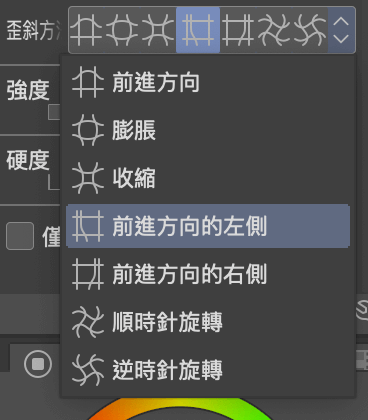

那膨脹效果在以下兩張圖,各位可以看一下哪裡被膨脹,而歪斜工具如上一篇所述,都有筆頭大小影響接觸範圍的效果,所以要越膨脹,筆頭也要越大,如下圖所示。

再來我們使用縮小工具,效果在以下兩張圖,各位可以看一下哪裡被縮小了,效果如下圖。

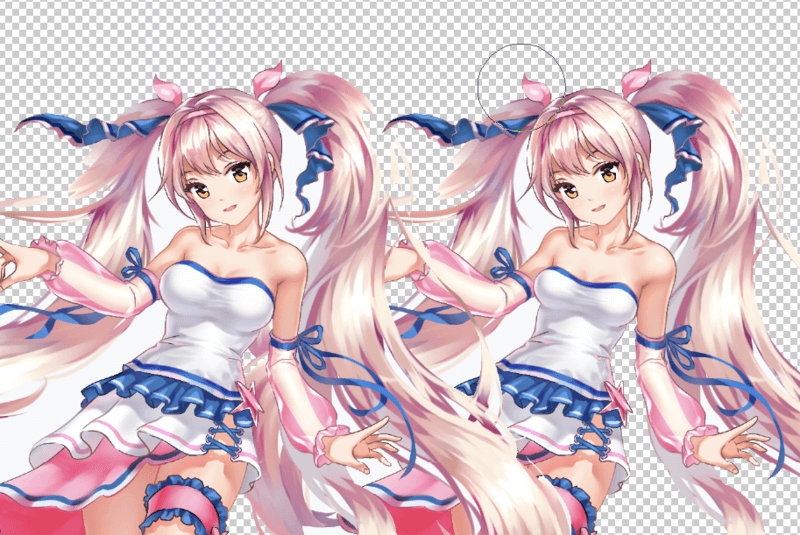
再來我們使用前進方向的左側,這效果就是筆刷畫過的地方會往畫的方向的左方推動,效果如下圖。

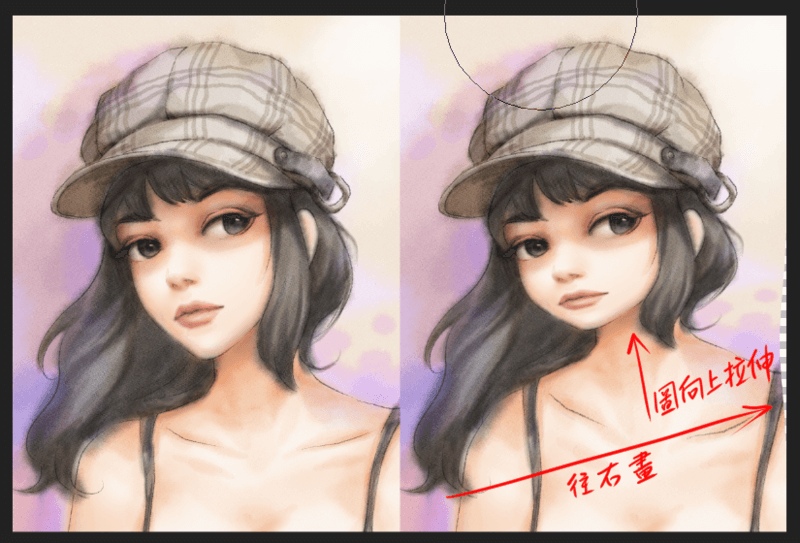
這樣就可以把臉壓短,相反的話就是可以把臉拉長,當然也可以用下一個工具,前進方向的右側,他就是跟前進方向的左側相反的工具,效果如下圖。
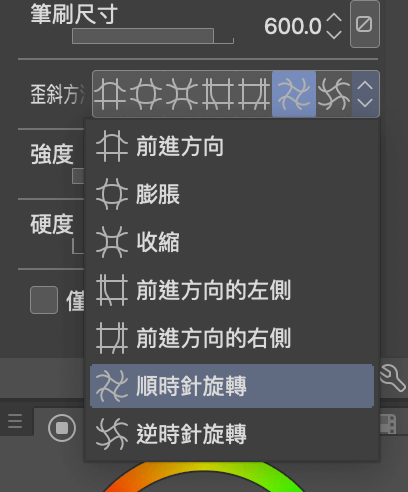

所以前進方向的右側,前進方向的左側,你可以擇一使用,因為擇一反著用,就可以達到2種效果。
再來是順時針旋轉工具,這工具只要按著Alt就可以反方向旋轉,所以順時針旋轉跟逆時針旋轉,擇一使用即可,達到正轉與逆轉效果,效果如下圖。
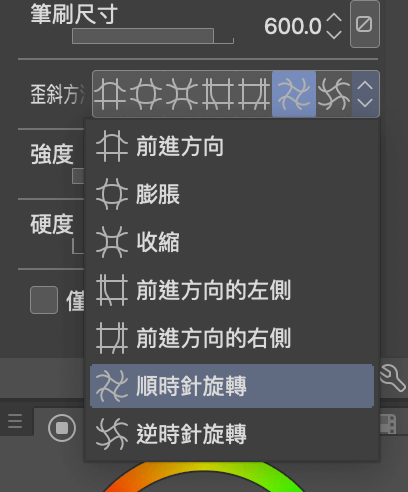

再來歪斜工具是可以使用對稱,先選取對稱規尺,再使用歪斜工具即可,以下我用正面臉做示範,左邊我用歪斜工具加對稱規尺將臉縮小,效果如下圖。
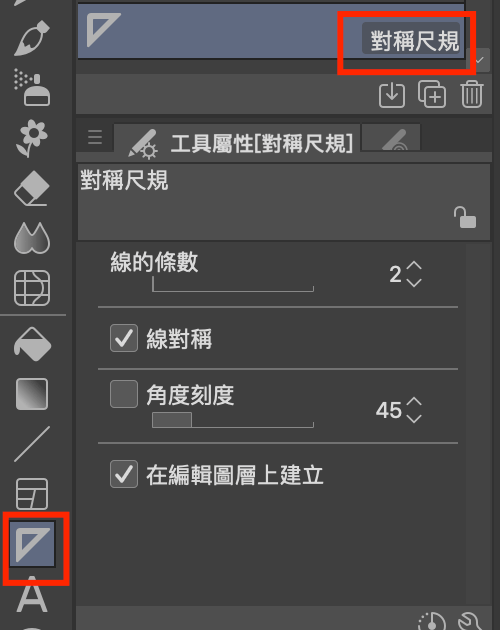

再來也可以配合選取工具,保護不被歪斜工具影響的範圍,例如我要把角色下半身變短,所以要用超大的歪斜筆刷,去把下半身推短,但超大的筆刷會推到上半身,所以我用選取範圍選中下半身,並模糊選取邊界,這樣就不會有硬邊的變形,效果如下圖。

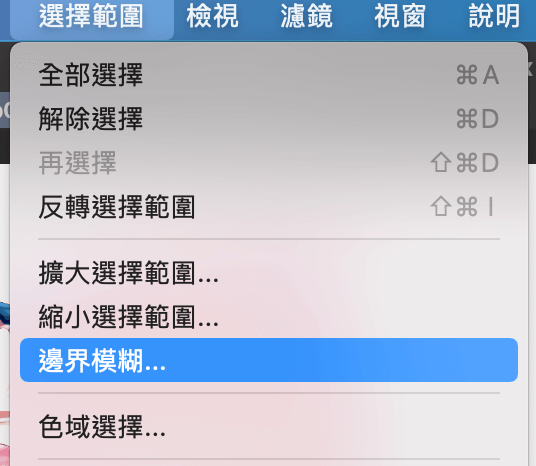
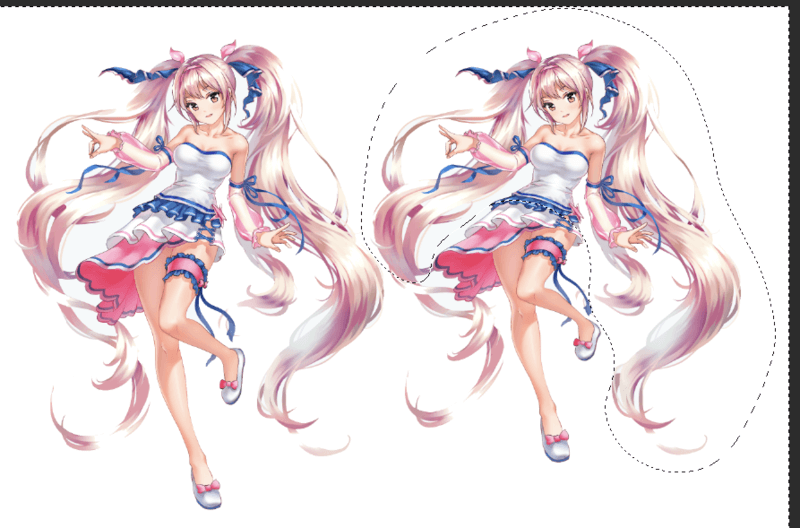
以上就是歪斜工具各種用法了,謝謝觀賞。
加入菜鳥救星官方Line並回覆「我想看文章」,不定期獲得更多知識吧!
不同頻道,不同知識!
Facebook Instagram Youtube RUST Web應用程式系統開發
RUST Web應用程式系統開發 Copilot in Designer
Copilot in Designer